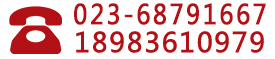现在复印机的功能越来越强大,网络共享实现了人与机器完全可以处于不同位置人就可以操作机器的想法。对于网络打印机,可能很多的人感觉非常地陌生。其实,我们平常都在使用,只是没有去了解。
网络中的任何计算机不管使用何种操作系统,都可以通过网络将打印文件发送到与WindowsServer打印服务器相连的打印机或者网络的其他打印机。
如何在Windows中设置共享网络打印机
1.安装与共享本地打印机
本地打印机就是连接在用户使用的计算机上的打印机。要在WindowsServer中添加打印机,步骤如下:
(1)选择“开始→设置→打印机”命令,打开“打印机”文件夹,利用“打印机”文件夹可以管理和设置现有的打印机,也可以添加新的打印机。
(2)双击“添加打印机”图标,启动“添加打印机”向导。在“添加打印机”向导的提示和帮助下,用户一般可以正确地安装打印机。启动“添加打印机”向导之后,系统会打开“添加打印机”向导的个对话框,提示用户开始安装打印机。
(3)点击“下一步”按钮,进入“选择本地或网络打印机”对话框。在此对话框中,用户可选择添加本地打印机或者是网络打印机。选择“本地打印机”选项,即可添加本机打印机。
(4)点击“下一步”按钮,弹出“选择打印机端口”对话框,选择要添加打印机所在的端口。如果要使用计算机原有的端口,可以选择“使用以下端口”单选项。一般情况下,用户的打印机都安装在计算机的LTP1打印机端口上。
(5)点击“下一步”按钮,弹出“选择打印机型号”对话框,选择打印机的生产厂商和型号。其中,“制造商”列表列出了WindowsXP支持的打印机的制造商。
如果在“打印机”列表框中没有列出所使用的打印机,说明Windows不支持该型号的打印机。一般情况下,打印机都带附带有支持Windows的打印驱动程序。此时,用户可以点击“从磁盘安装”按钮,安装打印驱动程序即可。
(6)点击“下一步”按钮,弹出“命名您的打印机”对话框。在该对话框中可为打印机提交名称。
(7)点击“下一步”按钮,弹出“打印机共享”对话框。
这里可以设置其他计算机是否可以共享该打印机。如果选择“不共享这台打印机”单选项,那么用户安装的打印机只能被本机使用,局域网上的其他用户就不能使用该打印机。如果希望其他用户使用该打印机,可以选择“共享为”单选项,并在后面的文本框中输入共享时该打印机的名称,该打印机就可以作为网络打印机使用。这里选择“共享为”单选项,并在后面的文本框中输入共享时该打印机的名称。
(8)点击“下一步”按钮,在弹出的窗口中要求用户提供打印机的位置和描述信息。可以在“位置”文本框中输入打印机所在的位置,让其他用户方便查看。
(9)点击“下一步”按钮,在弹出的对话框中用户可以选择是否对打印机进行测试,看是否已经正确安装了打印机。
(10)点击“下一步”按钮,在弹出“正在完成添加打印机向导”对话框中,显示了前几步设置的所有信息。如果需要修改的内容,点击“上一步”可以回到相应的位置修改。
(11)如果确认设置无误,点击“完成”按钮,安装完毕。共2页。1那个小企鹅代言的,身形都和企鹅一样的圆乎乎的可爱极了。从来不知道打印的照片颜色这么好,还以为只有冲印的那才叫照片呢。这打印机体积小,颜色干净,放在柜子上跟个装饰品似的,还省了件瓷器了。这款打印机适合追求时尚,不在意成本的人群。设计新颖,便携性好,操作简单。有人跟我说自己打印成本偏高,可是打印出来质量好而且方便,也算是物有所值了。有人跟我说自己打印成本偏高,可是打印出来质量好而且方便,也算是物有所值了。从来不知道打印的照片颜色这么好,还以为只有冲印的那才叫照片呢。
文章编辑:重庆复印机租赁 网址:http://www.officerodo.com.cn/